Se desideriamo "aprire" le porte sul router ma l'interfaccia web è eccessivamente complicata o non funziona a dovere, possiamo rivolgerci ad un'alternativa: un paio di programmini gratuiti per Windows, Linux o Mac consentono di "aprire" le porte del router con grande semplicità. In questa guida vedremo come usarli.
nota: in questo articolo mostreremo come "aprire" le porte sul router (port forwarding) mediante un programma per PC. Per maggiori informazioni su questa procedura e la trattazione dettagliata della tradizionale modalità per raggiungere il medesimo scopo tramite l'interfaccia web:
» Leggi: Come aprire le porte sul router/modem: la guida definitiva al port forwarding (inoltro delle porte)

Passo 1: Scaricare il software per Windows, Linux, Mac
In ambiente Windows, il programma più interessante per aprire le porte sul router senza passare dall'interfaccia web si chiama UPnP Wizard:
» Download: UPnP Wizard
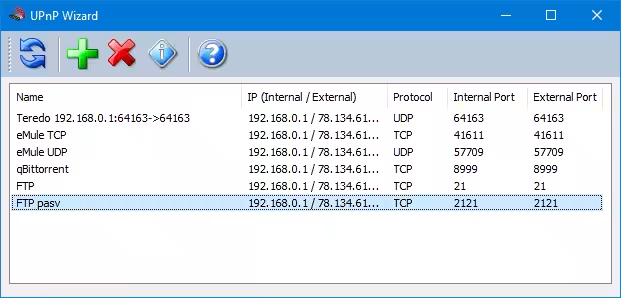
Una volta completato il download, basta cliccare ripetutamente Avanti per completare il setup.
La soluzione grossomodo equivalente per Linux e Mac è UPnP PortMapper:
» Download: UPnP PortMapper
In realtà, il secondo funziona benissimo anche sotto Windows, ma, al contrario di UPnP Wizard, richiede Java Runtime Enviroment: un componente che, se possibile, raccomandiamo di evitare:
» Leggi anche: Rimuovili subito! 15+ programmi popolari dei quali dovresti sbarazzarti immediatamente
Il resto dell'articolo è focalizzato su UPnP Wizard per Windows, ma la procedura con UPnP PortMapper è sostanzialmente identica.
Passo 2: Attivare UPnP sul router
UPnP Wizard funziona tramite UPnP (Universal Plug and Play): una raccolta di protocolli che consente ai programmi in esecuzione sui PC della rete locale (LAN) di aprire automaticamente le porte sul router.
» Leggi anche: Guida a UPnP: che cos'è UPnP sul router? come si usa UPnP? come attivare UPnP?
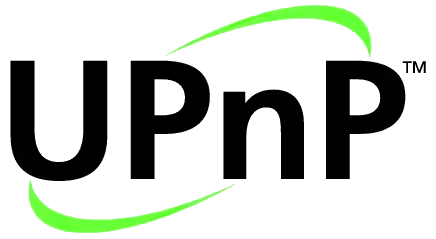
È dunque necessario che anche il router sia compatibile con UPnP: pocomale, dato che pressoché la totalità dei modelli per il pubblico "home" lo sono.
Ricordiamo però che la funzionalità UPnP deve essere attiva sul router stesso. La maggior parte dei modelli esce "di fabbrica" con UPnP attivato, ma è altamente consigliabile svolgere una verifica puntuale prima di iniziare. Abbiamo mostrato come raggiungere il comando attiva/disattiva UPnP in questo articolo:
» Leggi: Come disabilitare UPnP sul router modem: guida rapida
Passo 3: Aprire le porte sul router con UPnP Wizard
Lanciamo ora UPnP Wizard.
In caso dovessimo ricevere l'errore Unrecognized UPnP response., significa che il programma non è riuscito a comunicare con il router. Durante la mia prova, ho ricondotto la causa al firewall presente sul PC, che bloccava il traffico da e verso il programma. In seconda battuta, avevo dimenticato di ri-abilitare UPnP sul router
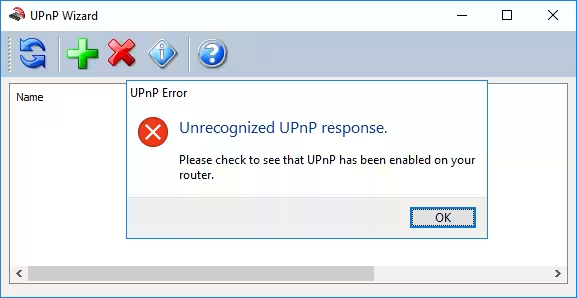
Una volta corretti tutti gli errori, il software si apre senza messaggi di avviso. La lista presentata nella parte bianca costituisce l'insieme delle regole attualmente impostate sul router tramite UPnP per l'apertura delle porte. Fra queste, potremmo notare una che riporta Teredo nel nome: niente paura, è un'automatismo di Windows (in particolare, trattasi del protocollo per incapsulare il traffico IPv6 sul tradizionale IPv4).
Premiamo dunque il pulsante + nella Barra degli strumenti per aggiungere una nuova regola di apertura porta sul router. I campi richiesti sono:
-
Name: un nome a piacere per identificare la nuova regola -
Local IP: l'indirizzo IP locale del PC, al quale il router deve inoltrare la porta. Generalmente, sarà l'indirizzo IP locale del PC dal quale stiamo lavorando -
Ports External: il numero di porta che desideriamo aprire -
Ports Internal: limitatevi a ripetere qui lo stesso numero di porta che desiderate aprire -
Protocol: indica il protocollo associato alla porta da aprire.TCPè quasi sempre la scelta giusta
Per un riepilogo dei più comuni numeri di porta che potremmo voler aprire:
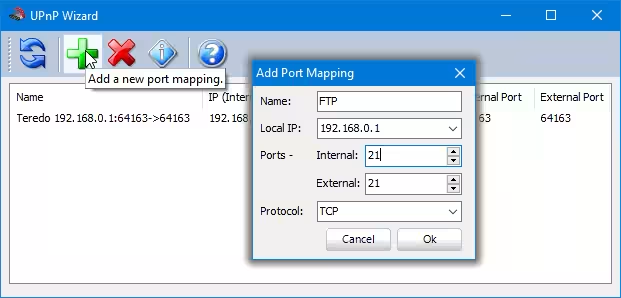
Al click su Ok, il programma sfrutta UPnP per configurare l'apertura della porta indicata. Il mio router offre una comoda tabella via web che consente di riepilogare le regole create tramite UPnP
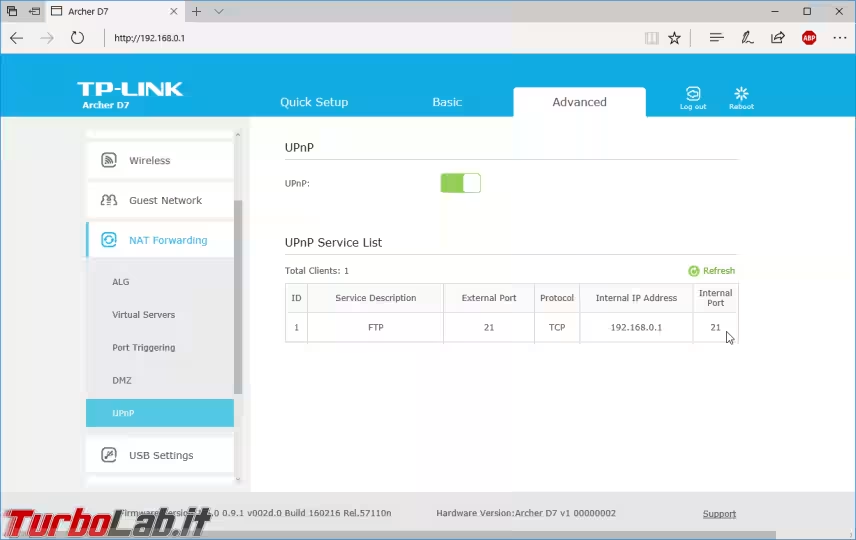
Passo 4: Verificare l'apertura della porta
Una volta completata la configurazione, possiamo testare l'effettiva efficacia dell'operazione tramite il solito Shields Up!:
» Leggi: Come testare se una porta del router/firewall è aperta? guida al Port scan con Shields Up!
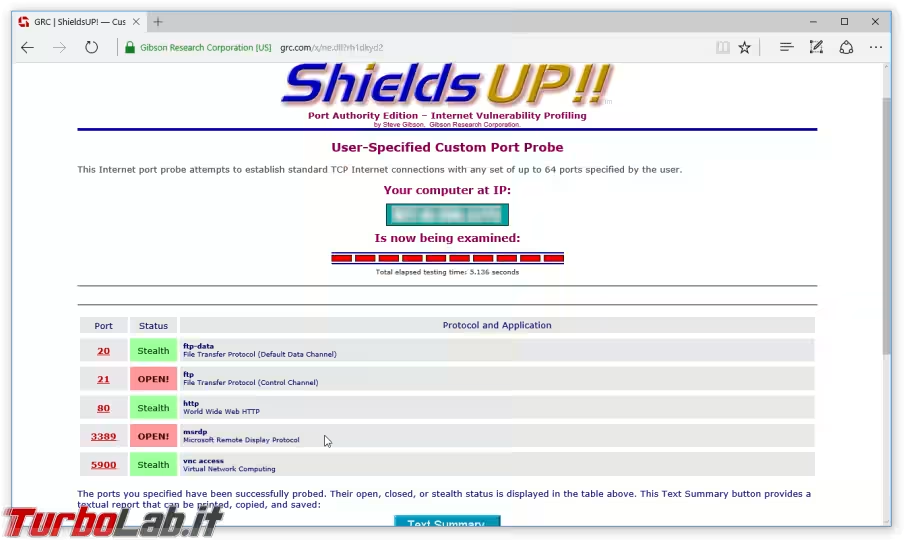
UPnP è sicuro?
In questo articolo abbiamo visto come aprire le porte del router tramite un programma per PC: indubbiamente un'ottima alternativa all'uso della più scomoda interfaccia web!
È però bene sapere che, mantenere attivo il protocollo UPnP sul router, può costituire un concreto rischio per la sicurezza. Per maggiori informazioni:








